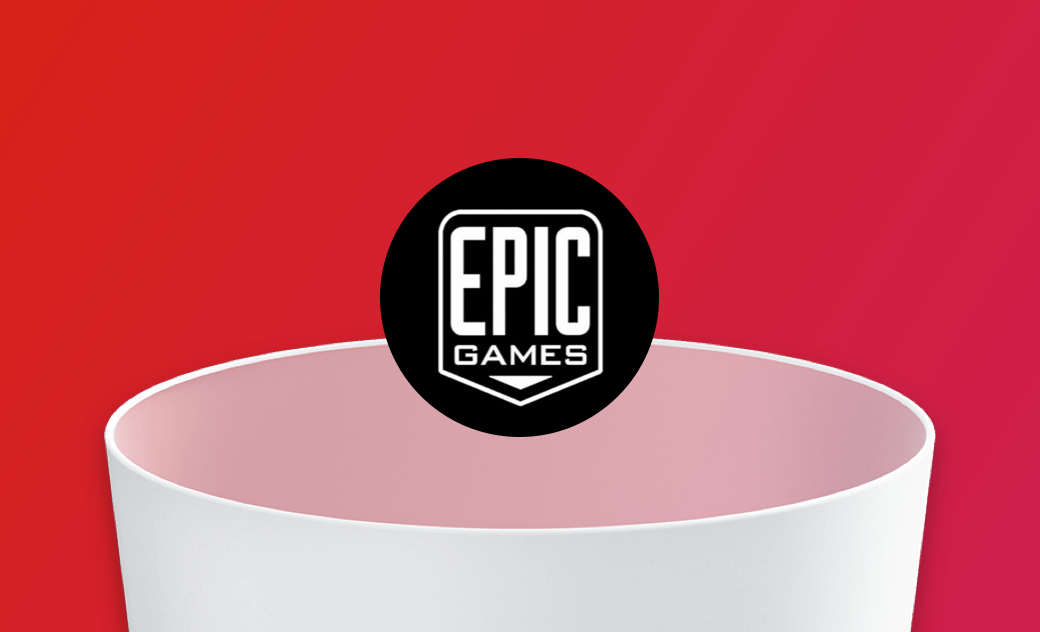[Tutoriel] Comment désinstaller Epic Games Launcher sur Mac et PC
Vous ne parvenez pas à désinstaller Epic Games Launcher ? Lisez ce blog et apprenez comment retirer correctement Epic Games Launcher de votre Mac ou PC.
Epic Games Launcher est une plateforme excellente pour télécharger et installer des jeux. Si vous en avez assez et que vous souhaitez le désinstaller de votre ordinateur, ne cherchez pas plus loin. Dans ce blog, vous apprendrez comment désinstaller complètement Epic Games Launcher de votre Mac et de votre PC.
Qu'est-ce que Epic Games Launcher ?
Epic Games Launcher est l'une des plateformes de jeu les plus populaires que vous pouvez télécharger et sur laquelle vous pouvez jouer à des jeux. Il propose un grand nombre de jeux, parmi lesquels le plus populaire est certainement Fortnite, un jeu massif avec plus de 350 millions de comptes et 2,5 milliards d'amis connectés.
Epic fonctionne bien sur Windows, macOS, Android, Xbox et d'autres appareils. Cependant, vous pourriez vouloir le supprimer de votre ordinateur pour plusieurs raisons. Voici quelques-unes d'entre elles :
- Vous êtes déterminé à arrêter de jouer à des jeux.
- Votre PC ou Mac fonctionne lentement.
- Il y a des erreurs et vous avez besoin de le désinstaller et de le réinstaller.
Pourquoi ne puis-je pas désinstaller Epic Games Launcher ?
Vous avez essayé de désinstaller Epic Games Launcher à partir de Windows ou de macOS, mais cela a échoué. Pourquoi ? La principale raison est que Epic Games Launcher est toujours en cours d'exécution en arrière-plan. Par conséquent, il est préférable de le quitter avant de commencer à le désinstaller. Voici les étapes pour quitter Epic Games Launcher sur Mac et PC.
Sur un Mac : Utilisez le Moniteur d'activité
- Ouvrez le Moniteur d'activité via Spotlight.
- Localisez Epic Games Launcher et double-cliquez dessus.
- Dans la nouvelle fenêtre, cliquez sur le bouton Quitter, puis sélectionnez Forcer à quitter.
Sur un PC : Utilisez le Gestionnaire des tâches
- Appuyez sur les touches Ctrl + Alt + Suppr sur votre clavier pour ouvrir le Gestionnaire des tâches.
- Sous la section Processus, trouvez Epic Games Launcher.
- Cliquez avec le bouton droit sur son icône et sélectionnez Fin de tâche.
- Maintenant, vous avez arrêté tous les processus en arrière-plan de Epic Games Launcher. Passons aux étapes de désinstallation.
Comment désinstaller Epic Games Launcher sur Mac
Comment désinstaller automatiquement Epic Games Launcher sur Mac
BuhoCleaner est un outil populaire de désinstallation d'applications pour Mac. Il vous offre un moyen rapide et facile de désinstaller Epic Games Launcher sur macOS. Vous n'avez pas besoin d'être un expert Mac. Tout ce que vous avez à faire est de l'installer sur votre Mac, et il désinstaller Epic Games Launcher ainsi que tous les fichiers associés en quelques clics seulement.
Voici les étapes :
- Téléchargez et installez BuhoCleaner sur votre Mac.
- Lancez-le et cliquez sur « Désinstallation d'applications » dans la barre latérale.
- Recherchez Epic Games Launcher, sélectionnez la case à côté de celui-ci, puis cliquez sur le bouton « Supprimer ».
Comment désinstaller manuellement Epic Games Launcher sur Mac
Si vous n'êtes pas satisfait de la méthode ci-dessus, vous pouvez désinstaller manuellement Epic Games Launcher en utilisant Finder. Cette méthode nécessite que vous ayez quelques connaissances sur Mac, car vous devrez non seulement supprimer ses applications, mais aussi ses fichiers associés stockés dans différents dossiers.
- Assurez-vous d'avoir quitté Epic Games Launcher.
- Ouvrez Finder et cliquez sur Applications dans la barre latérale.
- Localisez Epic Games Launcher dans le dossier Applications, faites un clic droit sur son icône et déplacez-le vers la Corbeille.
- Appuyez sur les touches Shift + Command + G dans une fenêtre Finder pour ouvrir la fenêtre Aller au dossier.
- Tapez ~/Library dans la boîte et appuyez sur la touche Retour de votre clavier.
- Trouvez tous les fichiers associés de Epic Games Launcher dans les dossiers suivants et déplacez-les vers la Corbeille :
~/Library/Application Support~/Library/Caches~/Library/Preferences~/Library/Logs~/Library/Cookies
- Videz votre corbeille et redémarrez votre Mac si nécessaire.
Comment désinstaller Epic Games Launcher sur PC Windows 10
Le processus de désinstallation de Epic Games Launcher depuis un PC est presque le même. Voici un exemple avec Windows 10 :
- Quittez Epic Games Launcher avec le Gestionnaire des tâches.
- Recherchez le Panneau de configuration dans la barre de recherche à côté du menu Démarrer.
- Dans la fenêtre du Panneau de configuration, cliquez sur Programmes > Programmes et fonctionnalités.
- Localisez Epic Games Launcher, faites un clic droit dessus, cliquez sur Désinstaller, puis confirmez la suppression.
Conclusion
Vous savez désormais comment désinstaller complètement Epic Games Launcher sur Mac et PC. Veuillez noter qu'avant d'effectuer les étapes de désinstallation, vous devriez mettre fin à tous les processus du Epic Games Launcher pour garantir une désinstallation réussie.
FAQs
Que se passera-t-il si je désinstalle Epic Games Launcher ?
Une fois que vous désinstallez Epic Games Launcher, tous les jeux et données qu'il contient seront également supprimés. Par conséquent, il est judicieux de sauvegarder vos jeux téléchargés, au cas où vous voudriez les rejouer à l'avenir.
Comment désinstaller les jeux Epic Games tels que Fortnite ?
La manière la plus simple de désinstaller les jeux Epic est d'utiliserEpic Games Launcher. Lancez Epic Games Launcher et accédez à la bibliothèque dans la barre latérale. Trouvez le jeu que vous souhaitez désinstaller, cliquez sur le menu des trois points en dessous du jeu, sélectionnez Désinstaller, et confirmez la désinstallation. Si vous utilisez un Mac, vous pouvez également utiliser un désinstalleur d'applications tiers comme BuhoCleaner pour supprimer tous les jeux Epic et tous leurs fichiers associés sans aucun problème. Téléchargez dès maintenant.
Puis-je désinstaller Epic Games Launcher sans désinstaller Fortnite ?
Malheureusement, vous ne le pouvez pas. Fortnite fonctionne à travers Epic Games Launcher. La désinstallation de Epic Games Launcher supprimera tous les jeux que vous avez installés. Si vous ne voulez pas perdre les données de Fortnite, assurez-vous de les sauvegarder ailleurs.
Étienne, éditrice passionnée de technologie, se distingue par son intérêt pour les univers Mac et Apple. Axée sur la résolution des problèmes rencontrés sur Mac et iPhone, elle s'évertue à développer son expertise dans ces domaines. Toujours prête à partager ses connaissances, elle élabore des guides détaillés pour aider les utilisateurs à surmonter les difficultés rencontrées.